
De câte ori ai văzut o postare pe Facebook de la un prieten care cerea numere pentru că au primit un telefon nou și și-au pierdut contactele? Iată cum puteți evita complet telefon nou, cine dis? — Indiferent dacă utilizați Android sau iOS (sau ambele).
Cele două opțiuni principale: iCloud și Google
Dacă utilizați dispozitive Android și servicii Google, acest lucru este simplu: folosiți doar Contacte Google. Este integrat în tot ceea ce Google și funcționează ca un farmec. Acest lucru este ideal, de asemenea, dacă utilizați un mix de dispozitive Android și iOS, deoarece Google Contacts se poate sincroniza cu aproape orice platformă.
Cu toate acestea, dacă utilizați exclusiv dispozitive Apple, aveți de ales: utilizați iCloud Apple sau utilizați Google Contacts. iCloud este conceput pentru a funcționa perfect cu dispozitivele iOS și, dacă utilizați aplicația iCloud sau Mail de peste tot pentru e-mail, este alegerea evidentă. dar dacă aveți un iPhone și / sau iPad și utilizați Gmail pe web pentru e-mail, poate fi în continuare o idee bună să utilizați Contacte Google - în acest fel, contactele dvs. sunt sincronizate între telefoane, tablete, și adresa dvs. de e-mail bazată pe web.
Ai toate astea? În regulă, iată cum să vă sincronizați contactele cu oricare dintre servicii.
Cum să vă sincronizați contactele cu iCloud pe iPhone
Pentru a vă sincroniza contactele cu iCloud, accesați meniul Setări de pe iPhone, apoi accesați Conturi și parole.
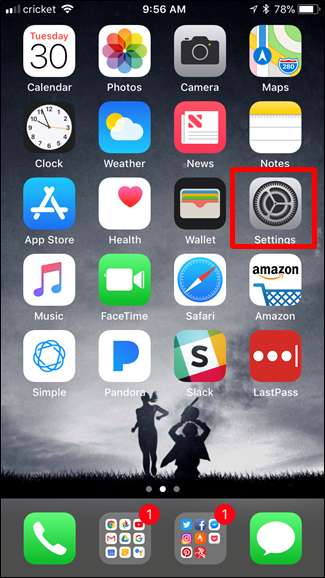
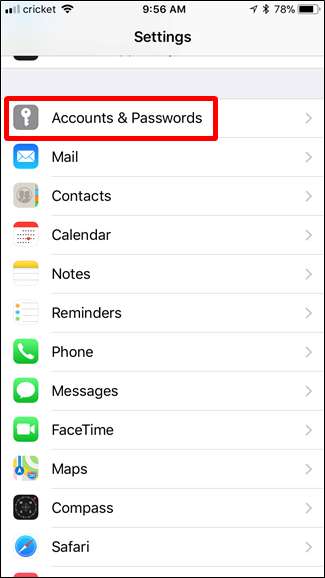
Deschideți meniul iCloud, apoi asigurați-vă că este activat contactul. (Dacă nu aveți un cont iCloud, va trebui să atingeți mai întâi „Adăugați un cont”, dar probabil că majoritatea utilizatorilor vor avea deja un cont iCloud configurat.)
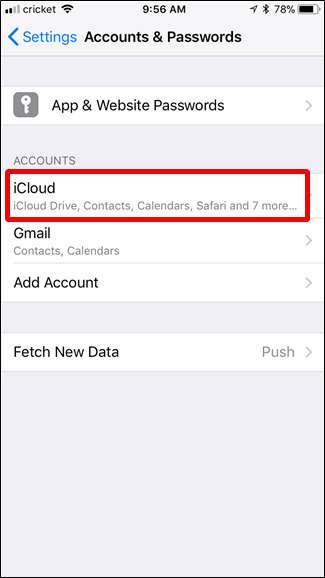
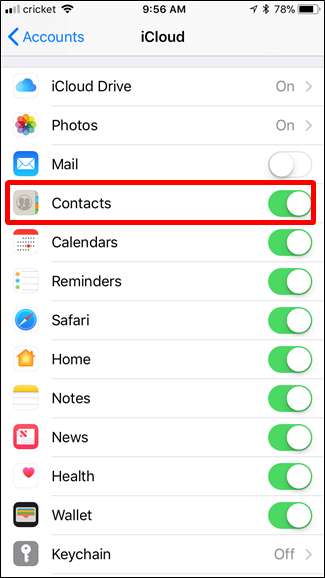
Cam despre asta e. Dacă vă conectați la iCloud pe celelalte dispozitive și repetați același proces, contactele dvs. ar trebui să rămână întotdeauna sincronizate.
Cum să sincronizați persoanele de contact cu agenda Google pe Android
În funcție de versiunea de Android pe care o utilizați, sincronizarea contactelor poate funcționa puțin diferit, așa că o vom descompune cât mai simplu posibil.
Indiferent de telefonul pe care îl folosiți, dați o umbră de notificare, apoi atingeți pictograma roată pentru a accesa Setări. De aici, lucrurile stau puțin diferit.

De acolo, variază puțin de la versiune la versiune:
- Android Oreo: Accesați Utilizatori și conturi> [Your Google Account]> Sincronizare cont> Contacte activate
- Android Nougat: Accesați Conturi> Google> [Your Google Account] > Activați Contacte
- Telefoane Samsung Galaxy: Accesați Cloud și Conturi> Conturi> Google> [Your Google Account] > Activați Contacte
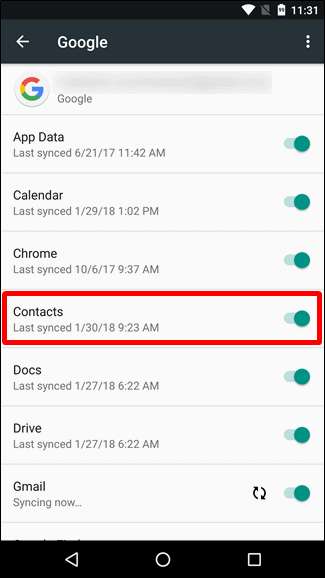
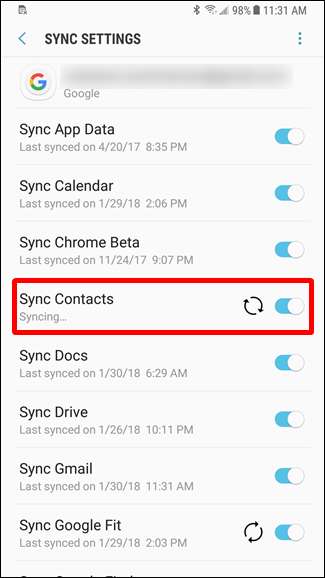
De acum înainte, când adăugați un contact pe telefon, acesta se va sincroniza automat cu contul dvs. Google și cu toate telefoanele viitoare la care vă conectați.
Cum să sincronizați persoanele de contact cu persoanele de contact Google de pe iPhone
Dacă sunteți un utilizator iOS care petrece oricând în cloud Google (sau aveți o selecție mixtă de dispozitive), vă puteți sincroniza și contactele Google cu iPhone-ul.
Mai întâi, accesați meniul Setări, apoi alegeți Conturi și parole.
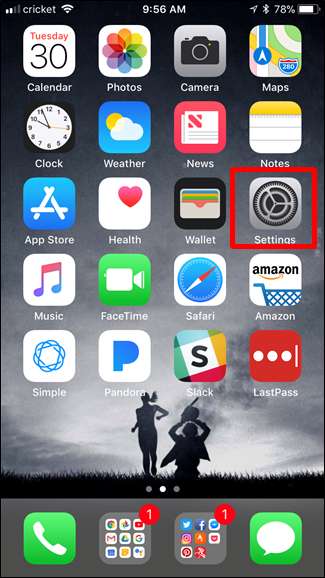
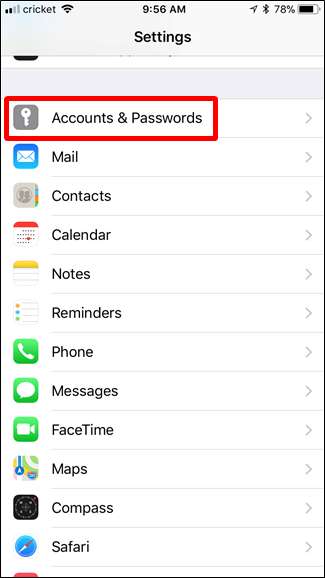
Atingeți opțiunea Adăugați un cont nou, apoi Google.
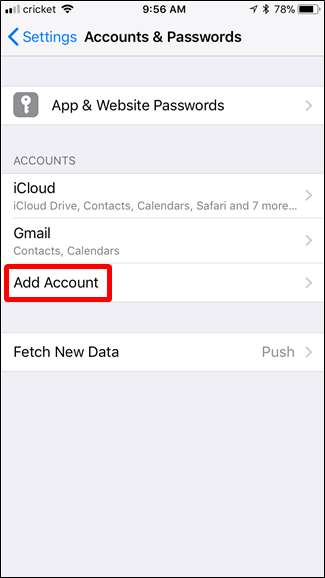
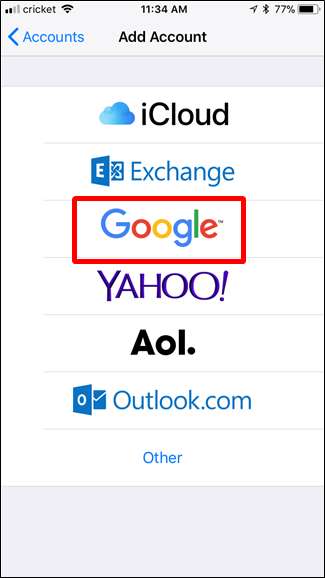
Conectați-vă cu contul dvs. Google, apoi comutați opțiunea Contacte la Activat. Atingeți Salvare când ați terminat.
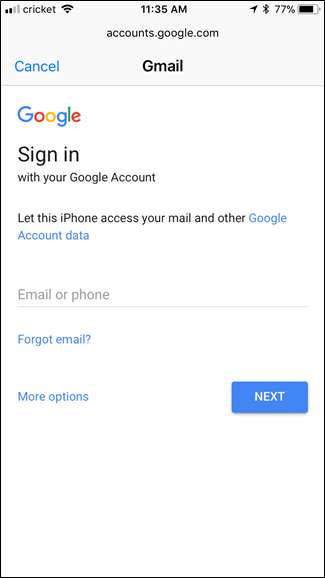
Cum să vă mutați contactele de la Google la iCloud
Dacă v-ați hotărât să vă îndepărtați de Google Contacts și acum vă ocupați de acea viață iCloud, obținerea contactelor de la un serviciu la altul nu este de fapt atât de ușor pe cât ar trebui. Unul ar fi presupune că dacă aveți conturile iCloud și Gmail setate să sincronizeze contactele de pe iPhone, cele două vor rămâne sincronizate între ele, dar nu așa funcționează. Deloc.
De fapt, am presupus incorect pentru luni că și contactele mele Google se sincronizează cu iCloud ... până când am verificat efectiv contactele mele iCloud. Se pare că nu.
Dacă doriți să vă mutați contactele Google pe iCloud, va trebui să o faceți manual de pe computer. Este cel mai simplu mod.
Mai întâi, conectați-vă la Contacte Google cont pe web. Dacă utilizați noua previzualizare a contactelor, va trebui să treceți la versiunea veche înainte de a continua.
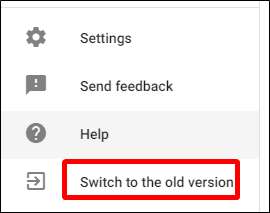
De acolo, atingeți butonul Mai multe din partea de sus, apoi alegeți Export.
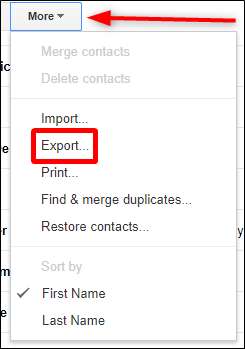
În ecranul Export, alegeți vCard, apoi faceți clic pe butonul Export. Salvați fișierul.
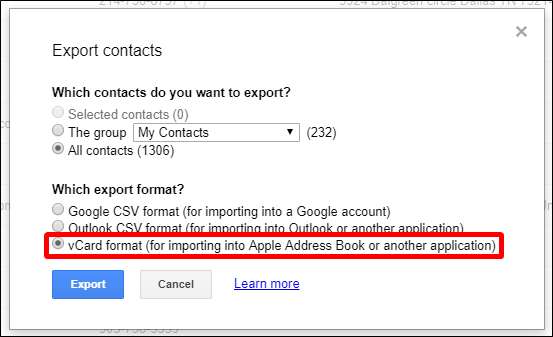
Acum conectați-vă la contul dvs. iCloud și alegeți Contacte.
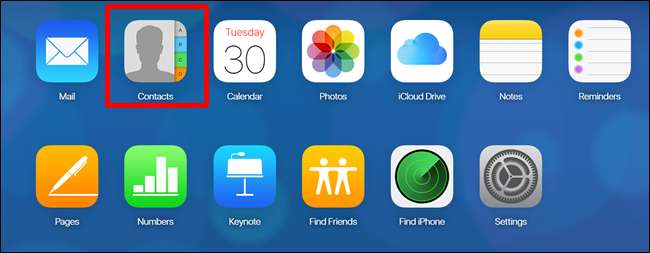
Faceți clic pe pictograma dințată din colțul din stânga jos, apoi selectați Import vCard. Alegeți vCard-ul pe care tocmai l-ați descărcat de pe Google.
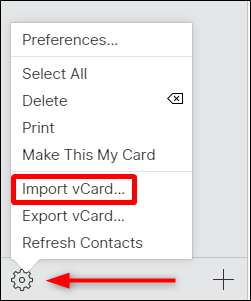
Acordați-i câteva minute pentru import, a puf —Toate contactele dvs. Google sunt acum în iCloud.
Cum să vă mutați contactele de la iCloud pe Google
Dacă treceți de la un iPhone la un dispozitiv Android, va trebui să vă mutați și contactele de la iCloud la Google. Veți dori să faceți acest lucru folosind un computer, deoarece este mult mai nerăbdător.
Mai întâi, conectați-vă la contul dvs. iCloud pe web, apoi faceți clic pe Contacte.
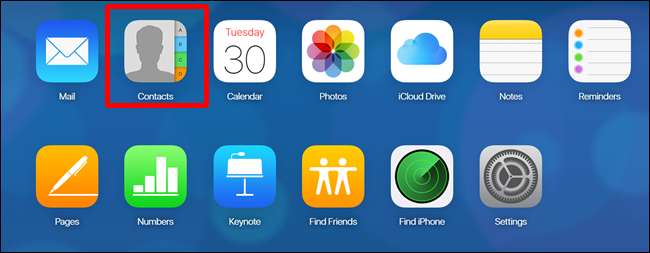
De acolo, faceți clic pe pictograma roată din colțul din stânga jos, apoi alegeți Export vCard. Salvați fișierul.
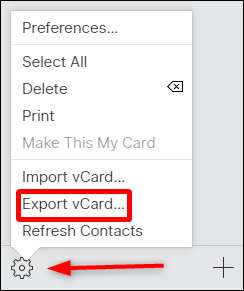
Acum, conectați-vă la Contacte Google .
Faceți clic pe butonul Mai multe, apoi Importați. Notă: Vechea versiune a Agendei Google arată diferit, dar funcționalitatea rămâne aceeași.
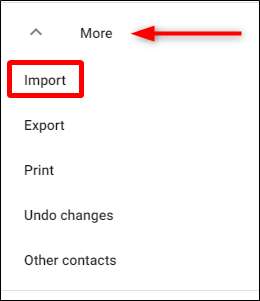
Alegeți fișierul CSV sau vCard, apoi selectați vCard-ul pe care l-ați descărcat. Acordați-i câteva minute pentru a importa și sunteți bine să plecați.
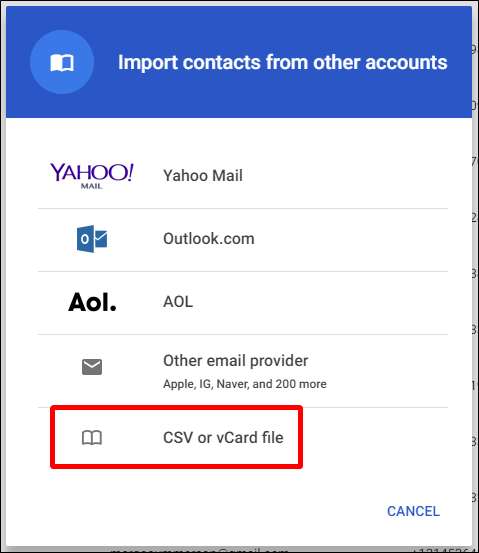
Nu mai telefon nou, care dis Pentru dumneavoastră.







